修復 Windows 10 任務欄圖標丟失
已發表: 2021-12-20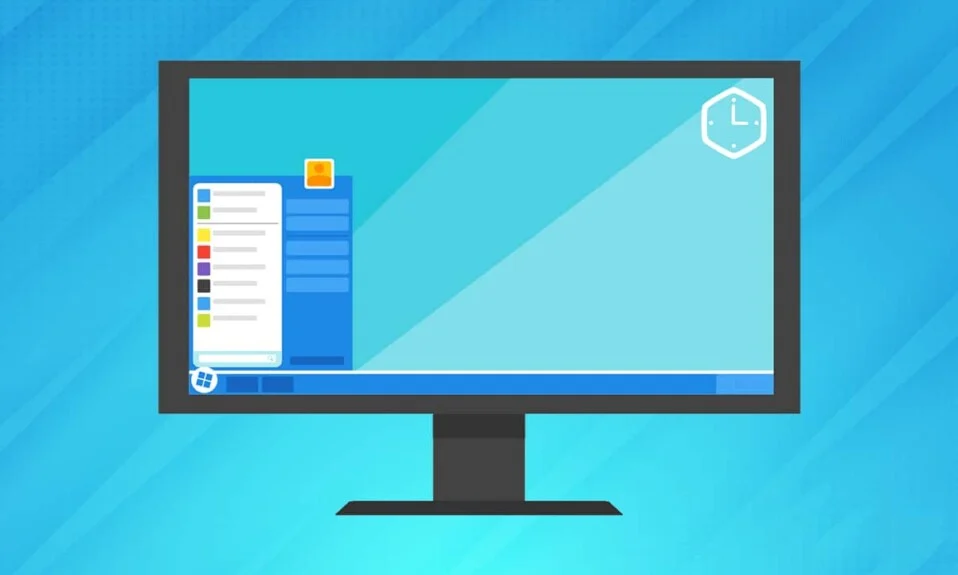
位於屏幕底部的任務欄是 Windows 10 中最重要和最有用的元素之一。但是,任務欄並不是那麼完美,並且不時會遇到相當多的問題。 一個這樣的問題是圖標的突然消失。 系統圖標或應用程序圖標,或者有時兩者都從任務欄中消失。 雖然這個問題不會完全削弱你的電腦,但如果你習慣於快速瀏覽任務欄上顯示的信息,雙擊快捷方式圖標以快速啟動應用程序,它確實會使操作有點困難, 等等。 好吧,別擔心! 本指南將幫助您修復 Windows 10 任務欄圖標丟失的問題。
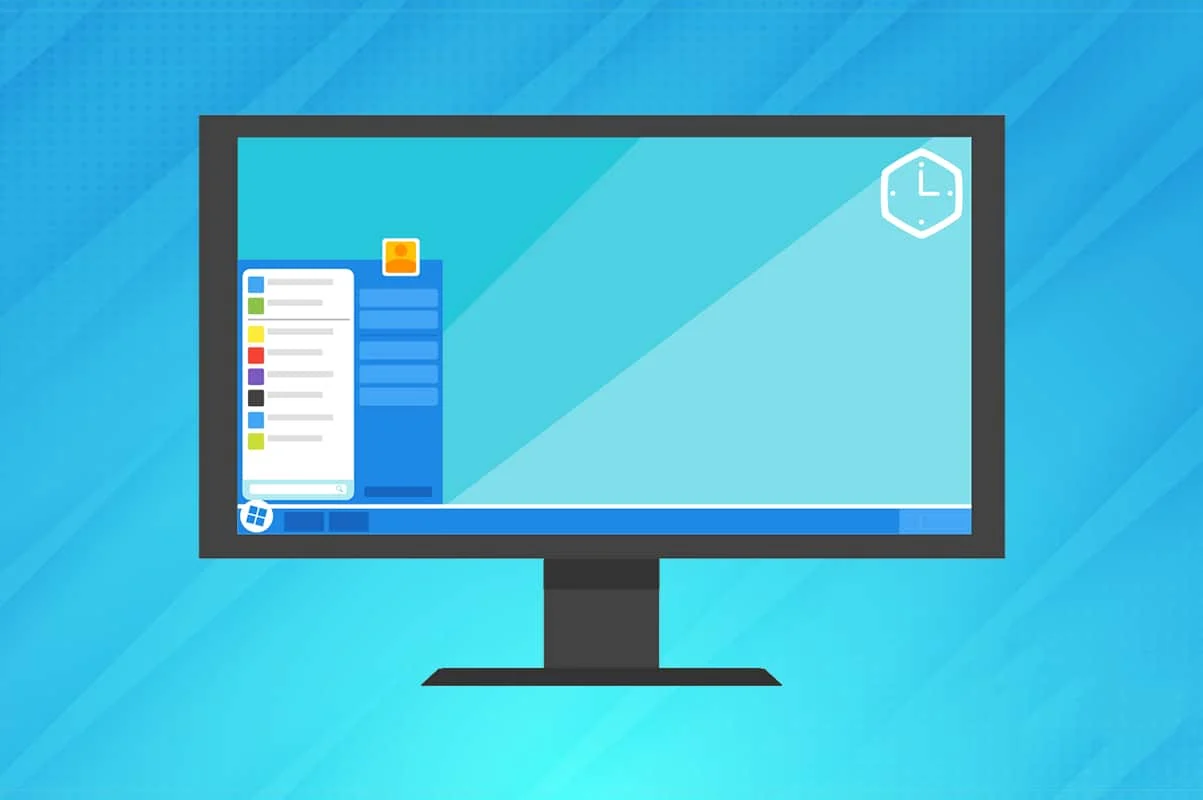
內容
- 如何修復 Windows 10 任務欄圖標丟失
- 為什麼不顯示 Windows 10 任務欄圖標?
- 方法一:啟用系統圖標
- 方法 2:禁用平板電腦模式
- 方法 3:禁用受控文件夾訪問
- 方法 4:更新顯示驅動程序
- 方法 5:重新啟動 Windows 資源管理器進程
- 方法 6:運行 SFC 和 DISM 掃描
- 方法七:重置圖標緩存
- 方法8:重新安裝任務欄
- 專業提示:Windows 更新
如何修復 Windows 10 任務欄圖標丟失
- 通常,在最右側,任務欄包含日期和時間信息、音量和網絡信息、筆記本電腦的電池百分比、顯示在後台運行的應用程序圖標等。
- 左側是“開始”菜單圖標和 Cortana 搜索欄,用於執行廣泛的計算機搜索。
- 在任務欄的中間,我們找到了一堆用於快速啟動的應用程序圖標的快捷方式以及當前正在運行的應用程序圖標。 這使得它們之間的切換變得容易。
- 任務欄本身可以根據我們在 Windows 10 PC 上的喜好進一步定制。
但是,當您遇到 Windows 10 任務欄圖標丟失錯誤時,所有這些圖標都會消失。
為什麼不顯示 Windows 10 任務欄圖標?
- 通常,由於資源管理器過程中的臨時故障,您的任務欄圖標會閒逛。
- 也可能是因為圖標緩存或系統文件損壞。
- 除此之外,有時您可能會不小心切換到平板電腦模式,默認情況下任務欄上不會顯示應用程序快捷方式圖標。
方法一:啟用系統圖標
任務欄右端的時鐘、音量、網絡和其他圖標稱為系統圖標。 這些圖標中的每一個都可以手動啟用和禁用。 因此,如果您正在尋找特定的系統圖標並且無法在任務欄中找到它,請按照給定的步驟啟用它:
1. 右鍵單擊任務欄上的空白區域,然後從菜單中單擊任務欄設置。
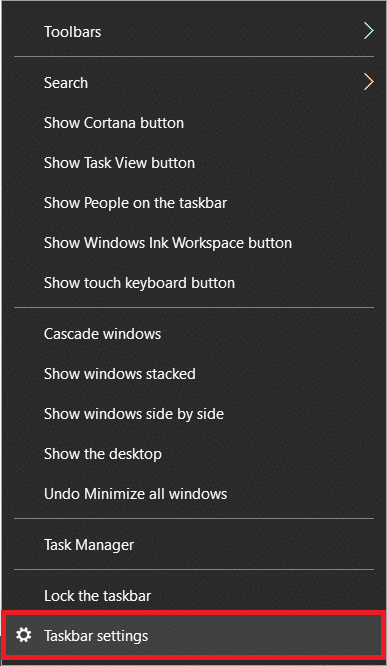
2. 向下滾動到通知區域,然後單擊打開或關閉系統圖標。
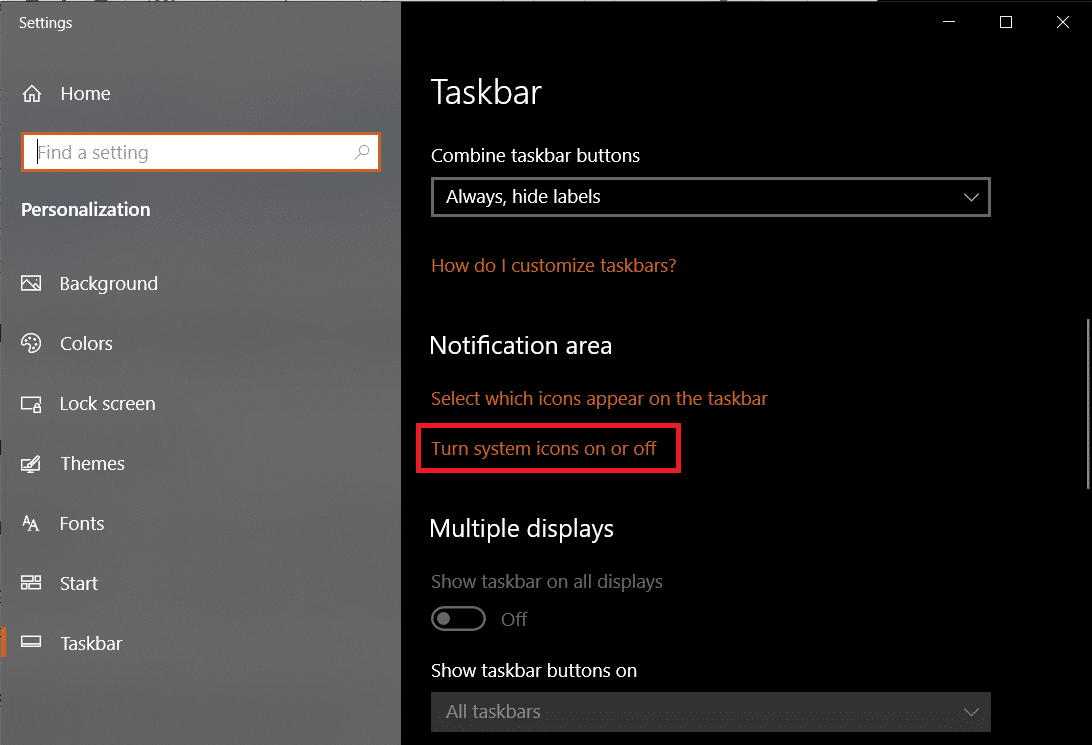
3.打開您希望在任務欄上看到的系統圖標(例如音量)的切換開關。
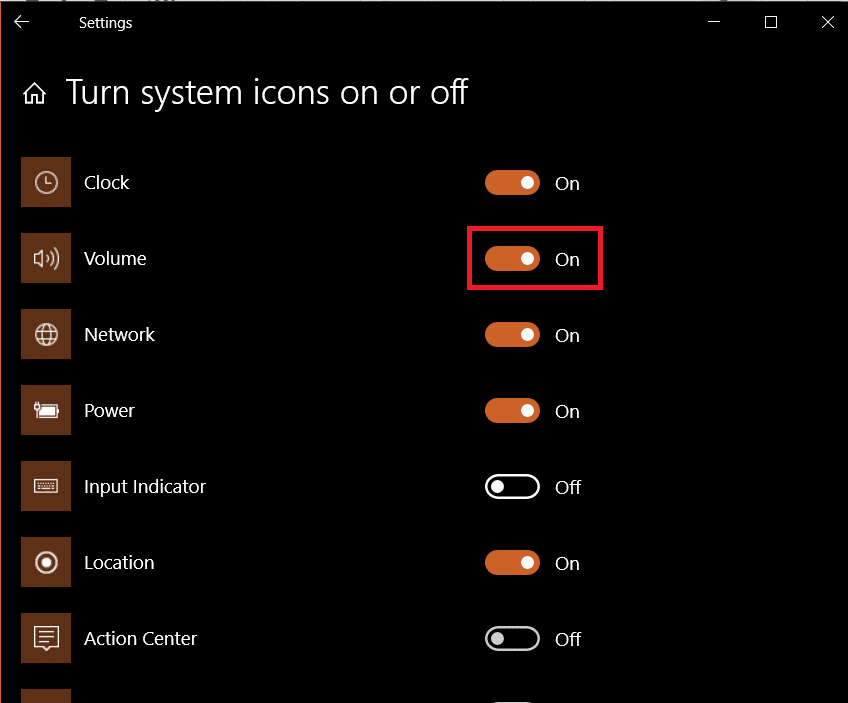
4.接下來,返回任務欄設置並單擊選擇哪些圖標出現在任務欄上。
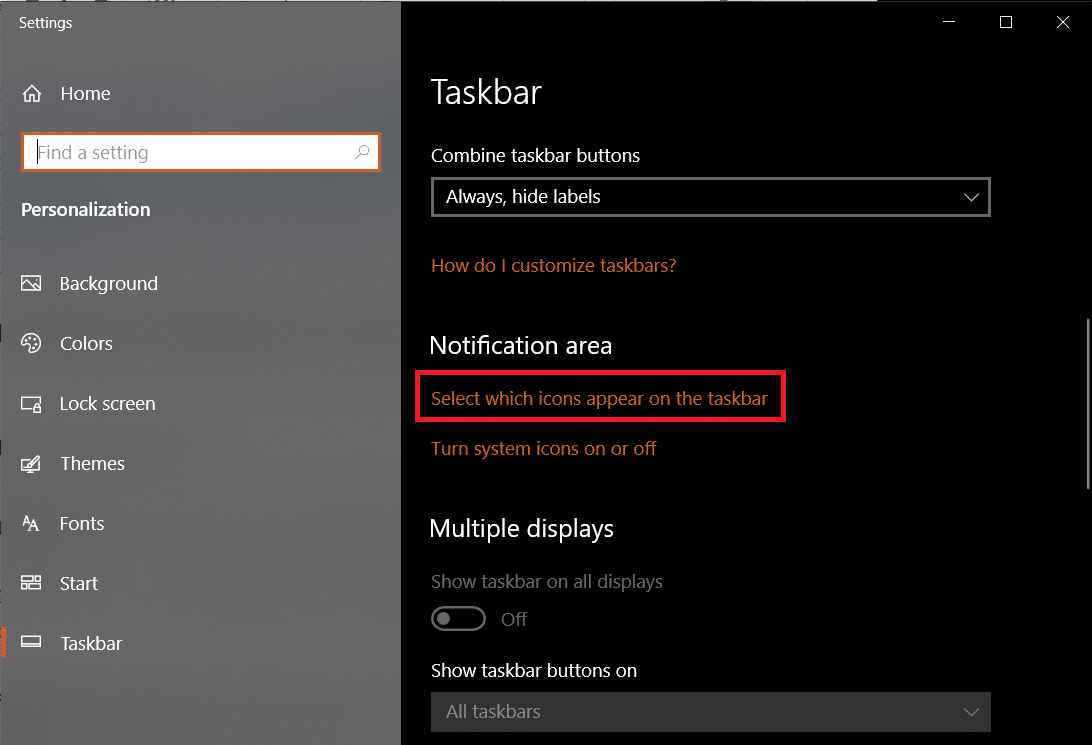
5A。 打開始終在通知區域中顯示所有圖標選項的切換開關。
5B。 或者,選擇單獨顯示在任務欄上的圖標。
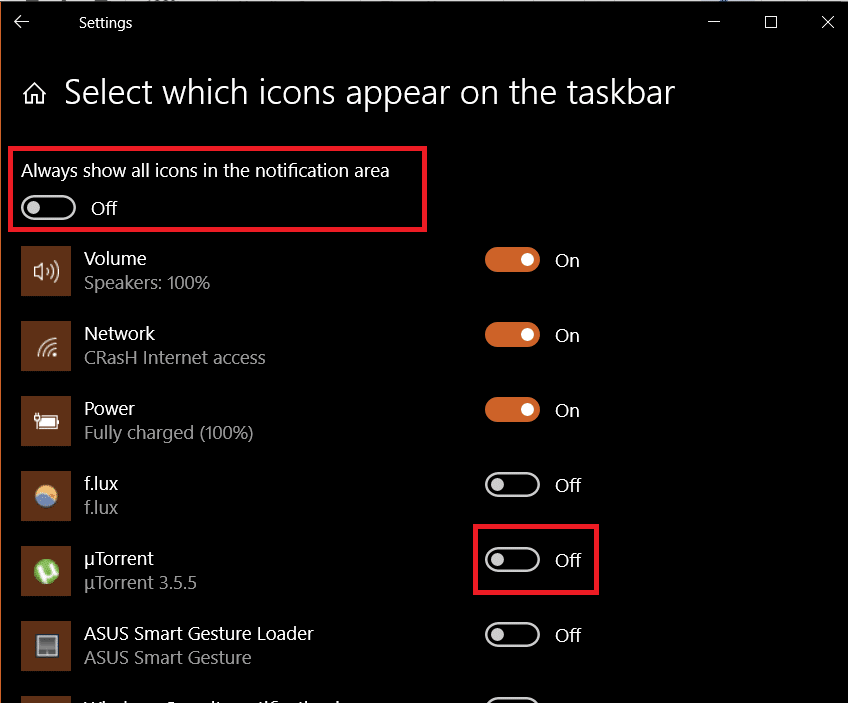
方法 2:禁用平板電腦模式
觸摸屏筆記本電腦允許您在兩種不同的用戶界面之間切換,即普通桌面 UI 和平板電腦 UI。 雖然,平板電腦模式也可用於非觸摸屏設備。 在平板電腦模式下,一些元素被重新排列/重新配置,以便於使用和触摸友好的界面。 一種這樣的重新配置是從任務欄中隱藏應用程序圖標。 因此,要修復 Windows 10 任務欄圖標丟失的問題,請禁用平板電腦模式,如下所示:
1. 同時按Windows + I 鍵啟動Windows 設置。
2. 點擊系統設置,如圖所示。
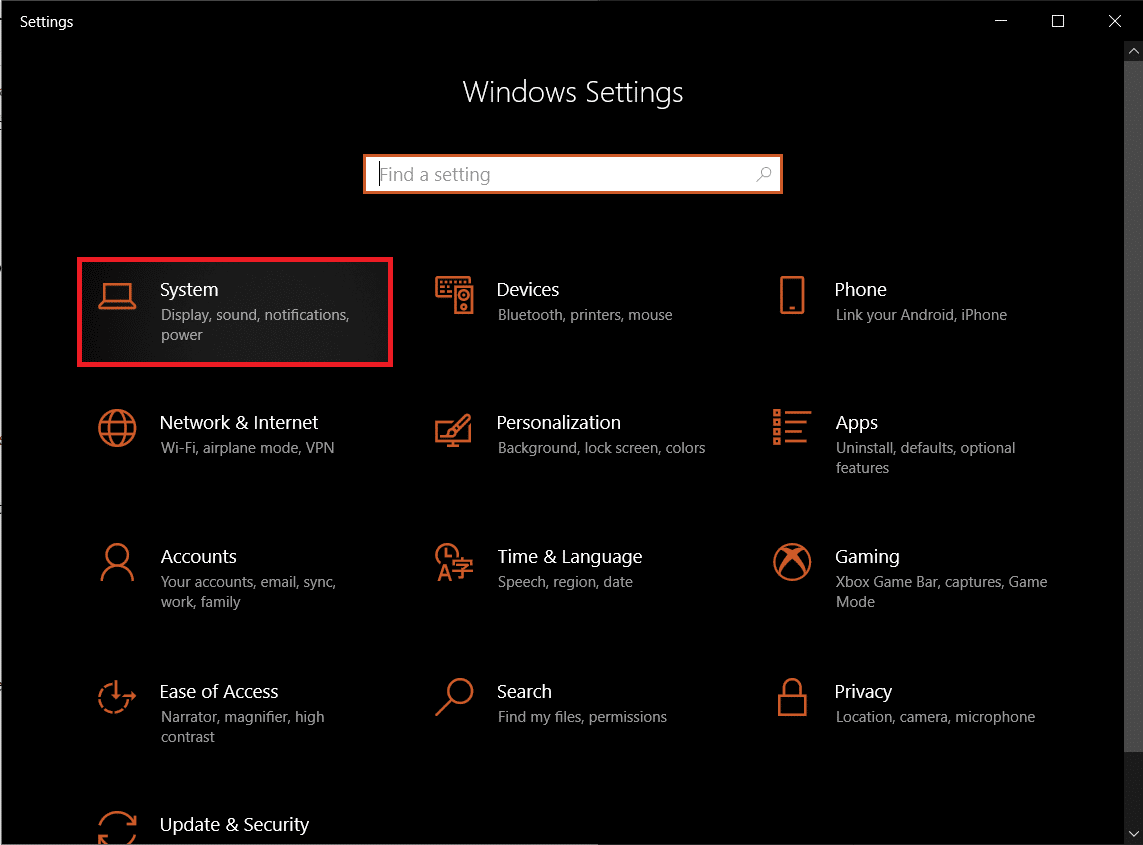
3. 單擊左側窗格中的平板電腦模式菜單。
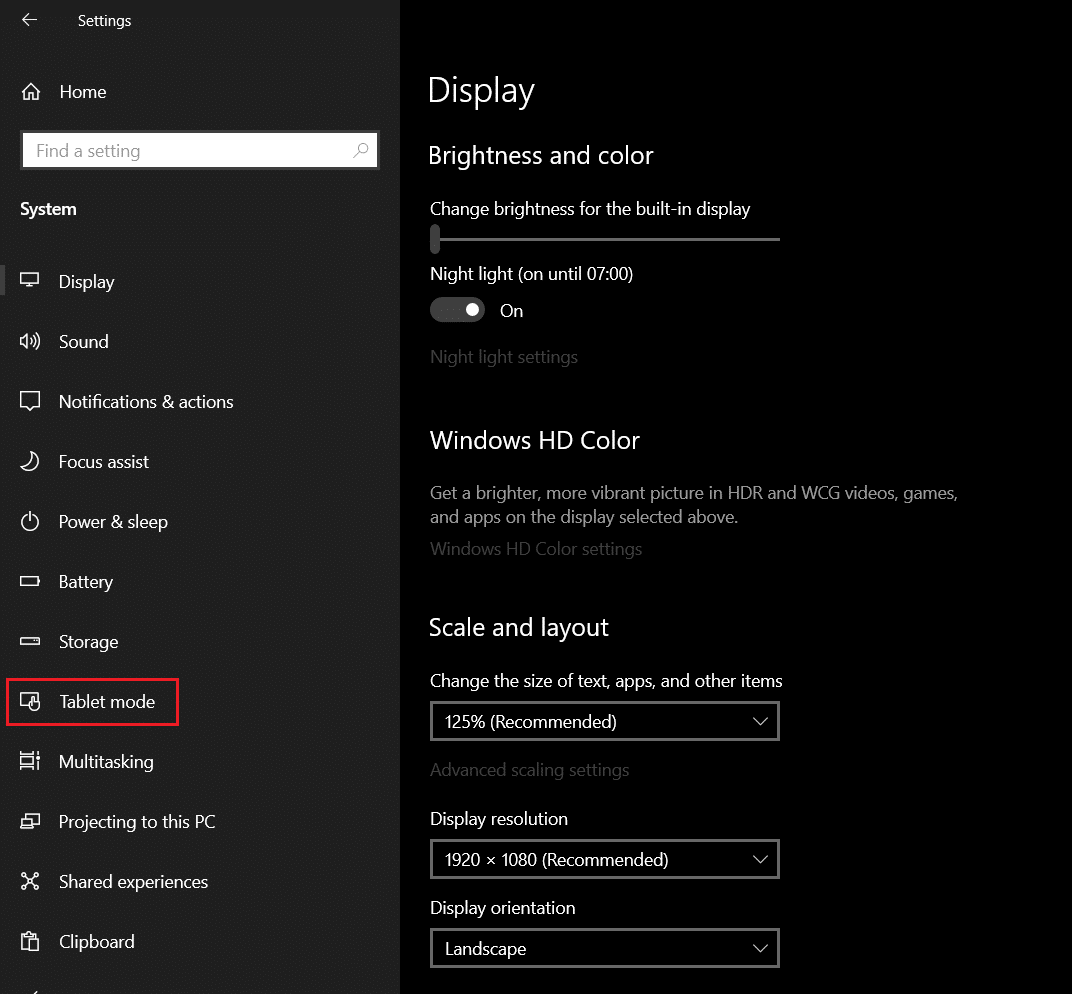
4. 在此設備自動打開或關閉平板電腦模式時選擇不要問我和不要切換選項。
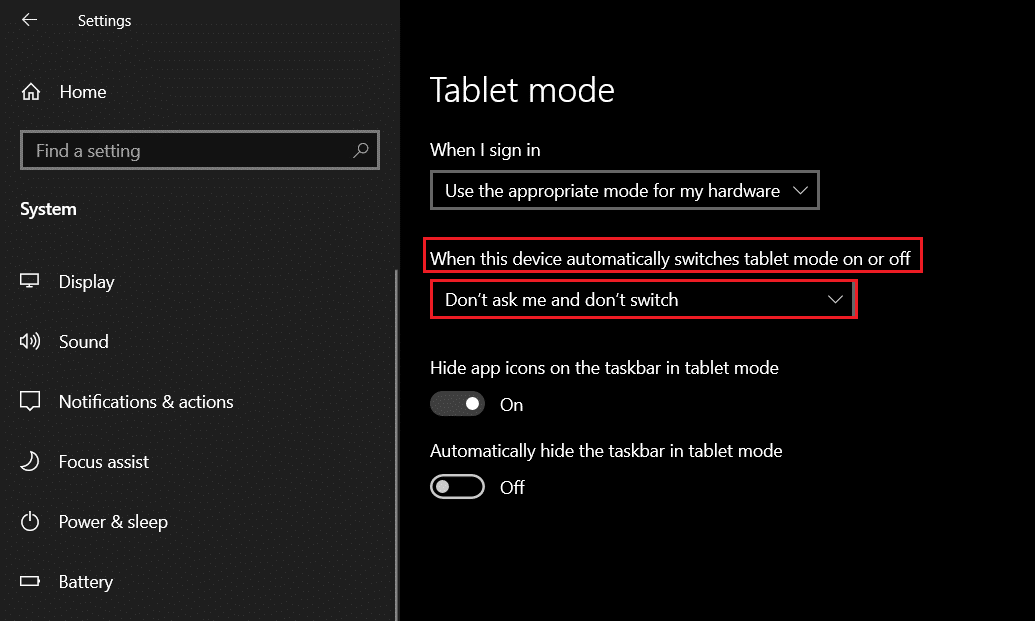
另請閱讀:如何在 Windows 11 上更改桌面圖標
方法 3:禁用受控文件夾訪問
要禁用受控文件夾訪問安全功能,請執行以下步驟:
1. 如前所述啟動設置,然後單擊更新和安全,如圖所示。
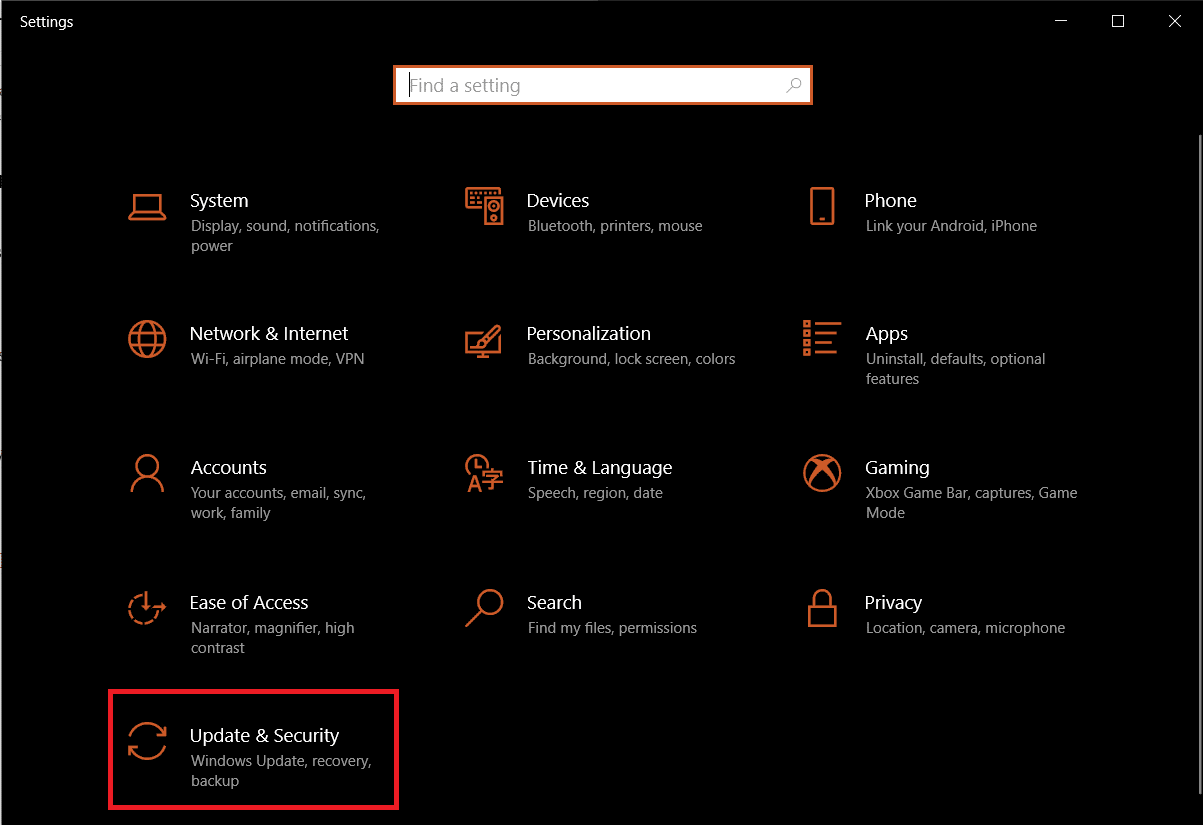
2. 轉到Windows 安全並單擊病毒和威脅防護。
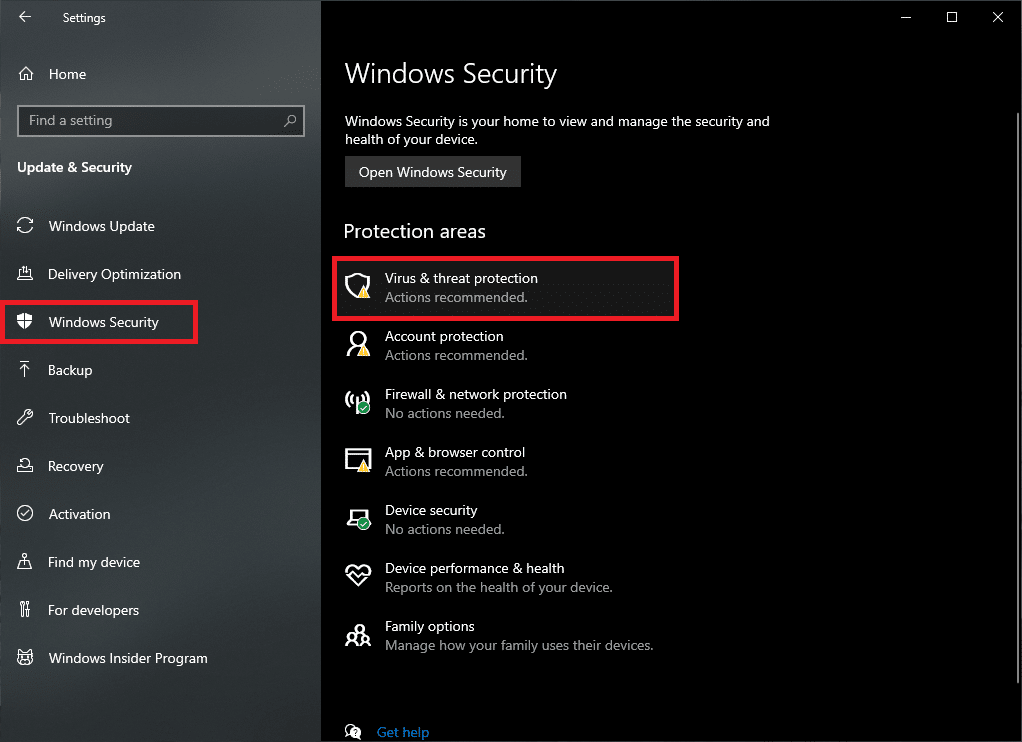
3. 向下滾動並單擊Manage ransomware protection ,如突出顯示的那樣。
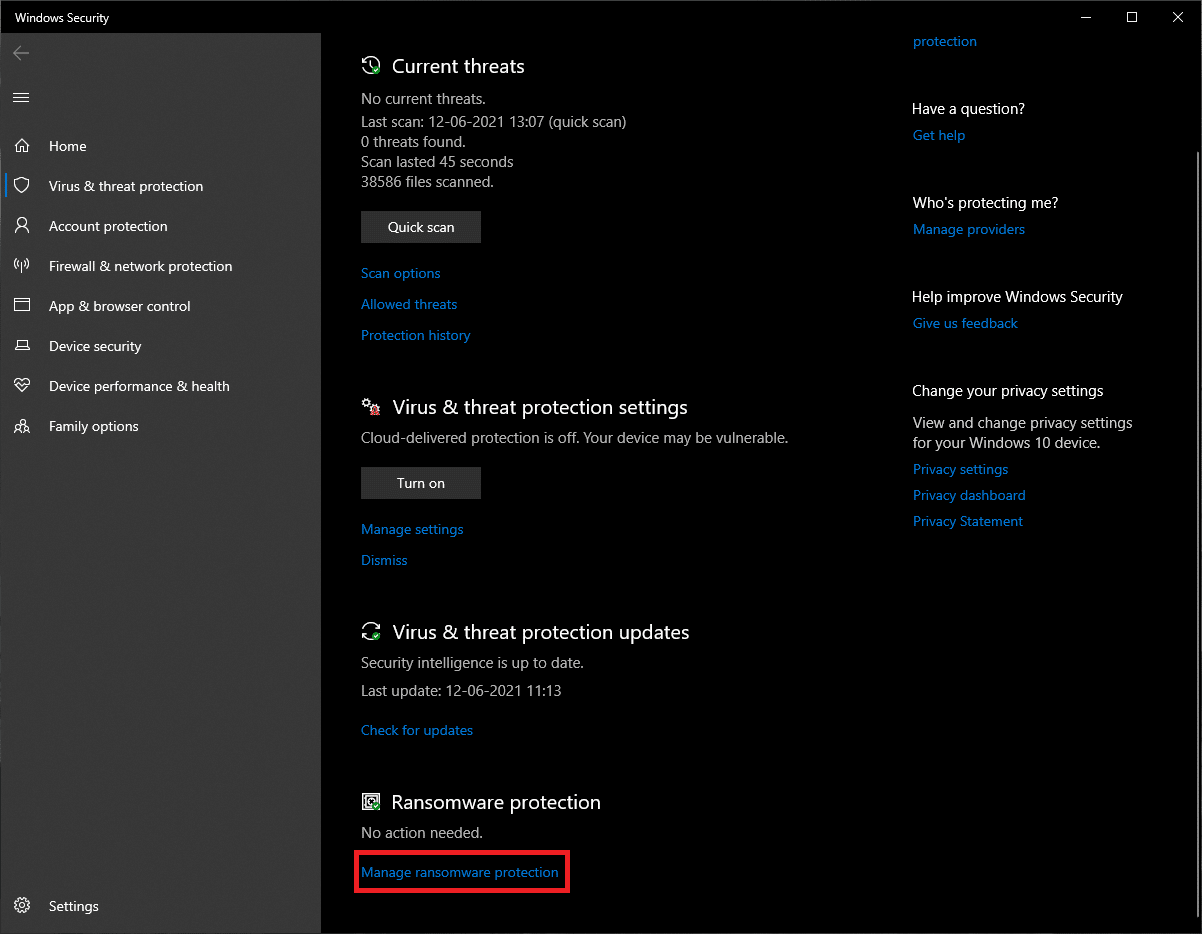
4.最後,關閉受控文件夾訪問中的切換以禁用此功能。
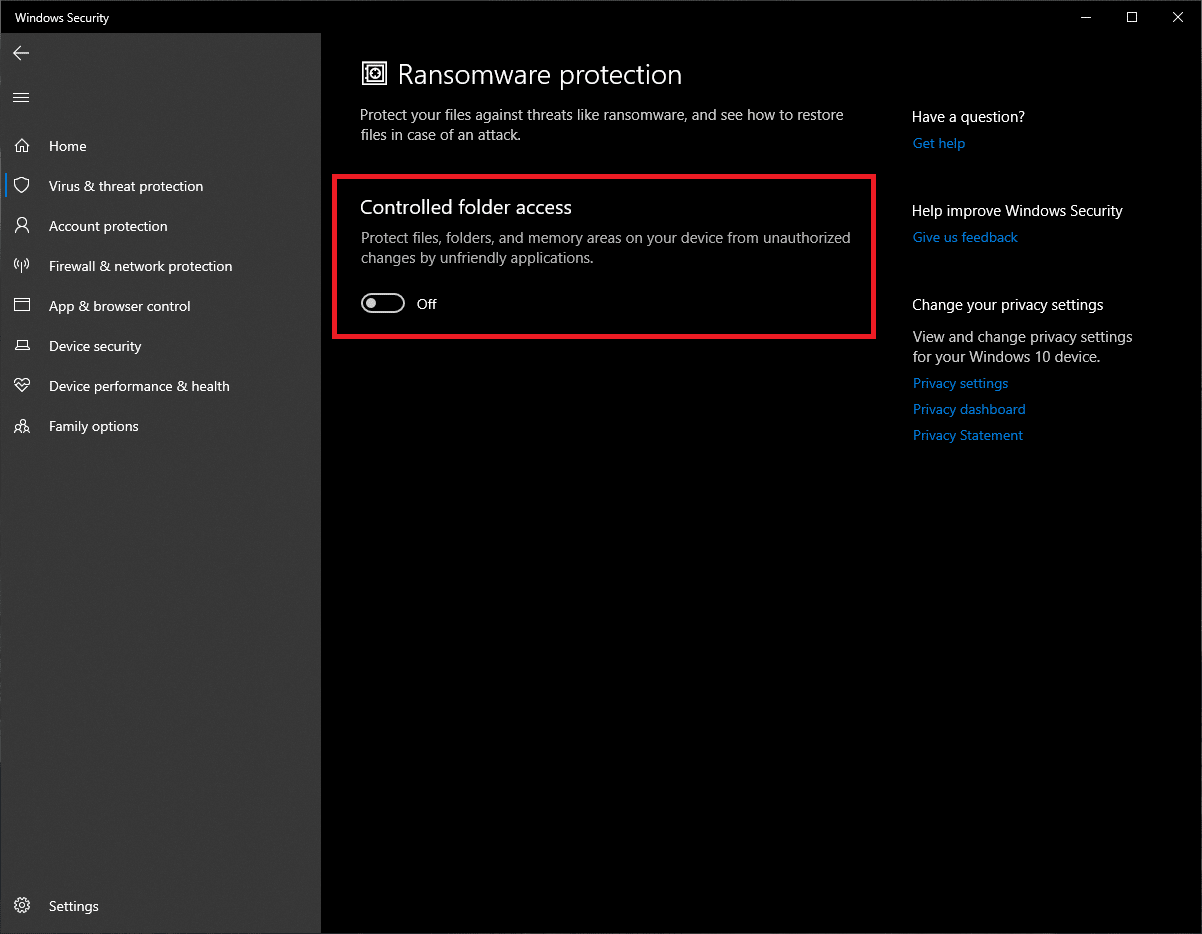
5. 重新啟動您的 Windows 10 PC 並檢查任務欄圖標現在是否可見如果沒有,請嘗試下一個修復。
方法 4:更新顯示驅動程序
通常,過時或錯誤的顯示驅動程序可能會導致 Windows 10 任務欄圖標丟失問題。 因此,建議更新顯示驅動程序以避免任何和所有類似問題。
1. 按Windows 鍵,鍵入設備管理器,然後單擊打開。
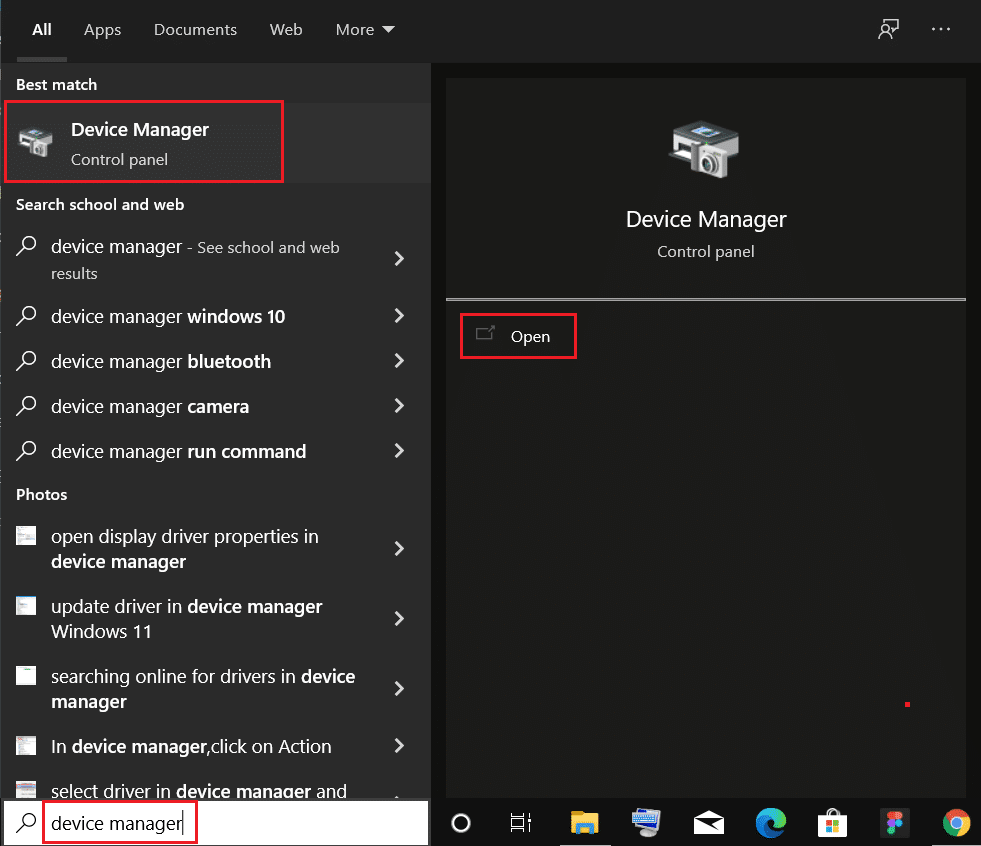
2. 雙擊顯示適配器將其展開。
3. 然後,右鍵單擊您的驅動程序(例如Intel(R) UHD Graphics 620 )並選擇更新驅動程序,如圖所示。
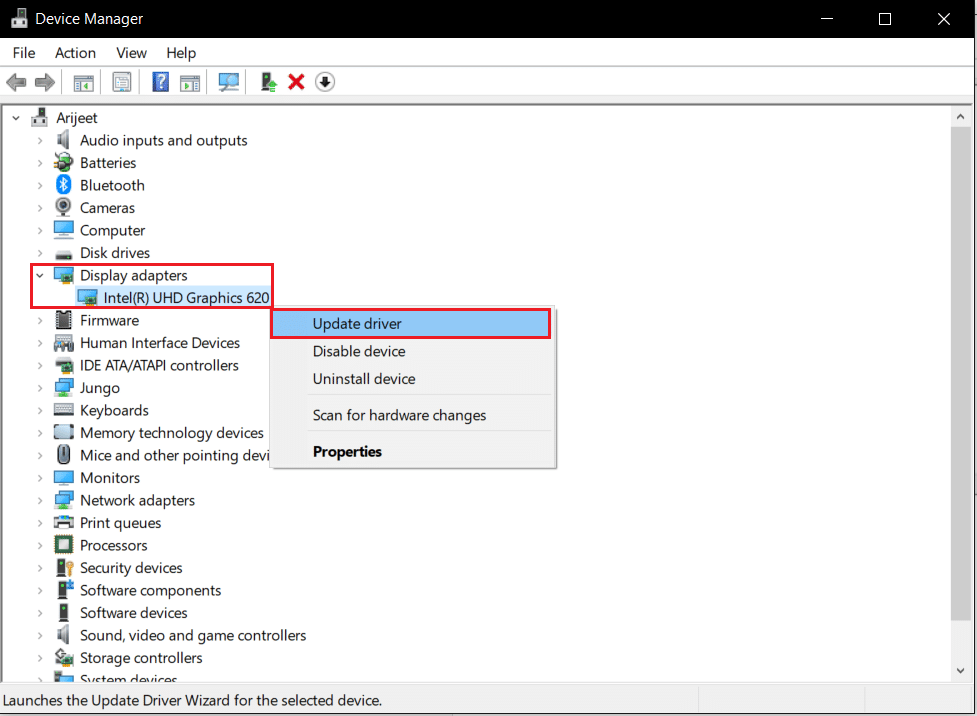
4. 然後,點擊自動搜索更新的驅動軟件,自動更新驅動。
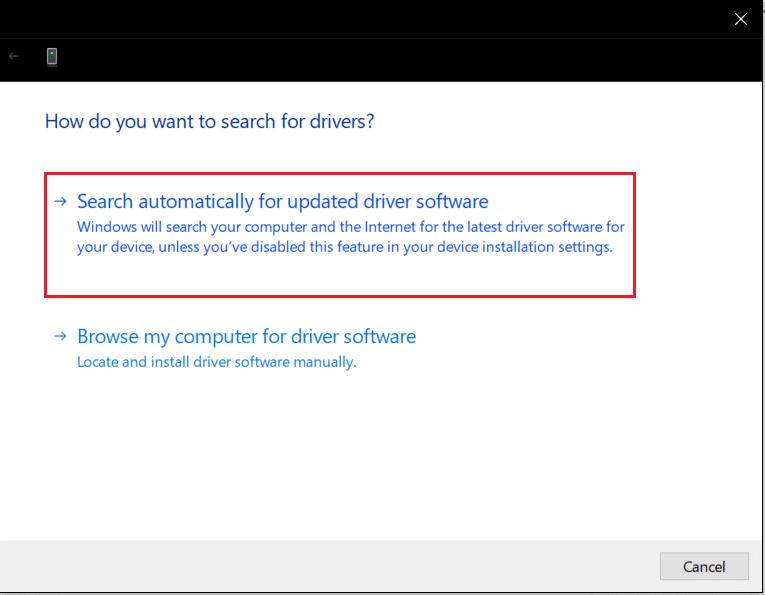
5A。 現在,驅動程序將更新到最新版本,如果它們沒有更新。 重新啟動您的 PC並再次檢查。

5B。 如果它們已經更新,那麼您將收到消息:您設備的最佳驅動程序已安裝。 單擊關閉按鈕退出窗口。
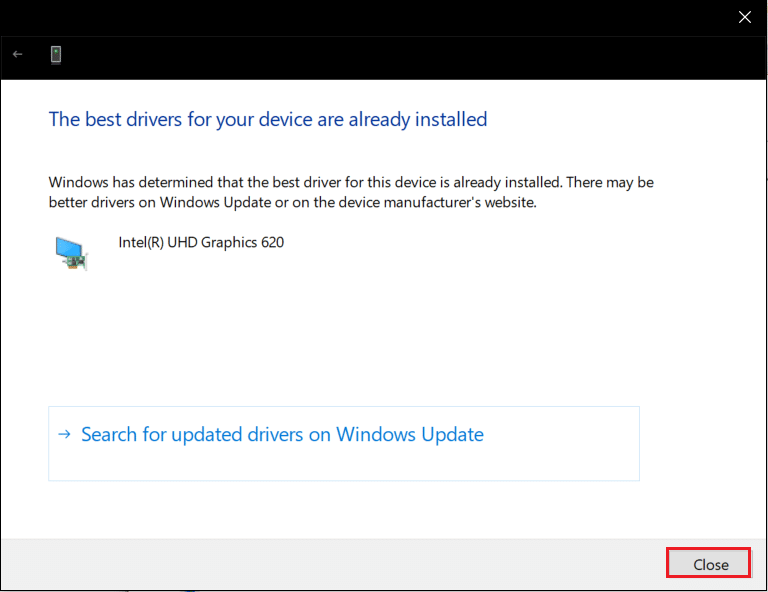
另請閱讀:如何在 Windows 11 中恢復丟失的回收站圖標
方法 5:重新啟動 Windows 資源管理器進程
explorer.exe 進程負責顯示大部分用戶界面,包括任務欄。 因此,如果啟動過程沒有正常進行,explorer.exe 進程可能會出現故障並且無法顯示所有所需的元素。 但是,這可以通過手動重新啟動進程來輕鬆解決,如下所示:
1.同時按Ctrl + Shift + Esc鍵打開任務管理器。
2. 在進程選項卡中,右鍵單擊Windows 資源管理器並選擇結束任務選項,如下圖所示。
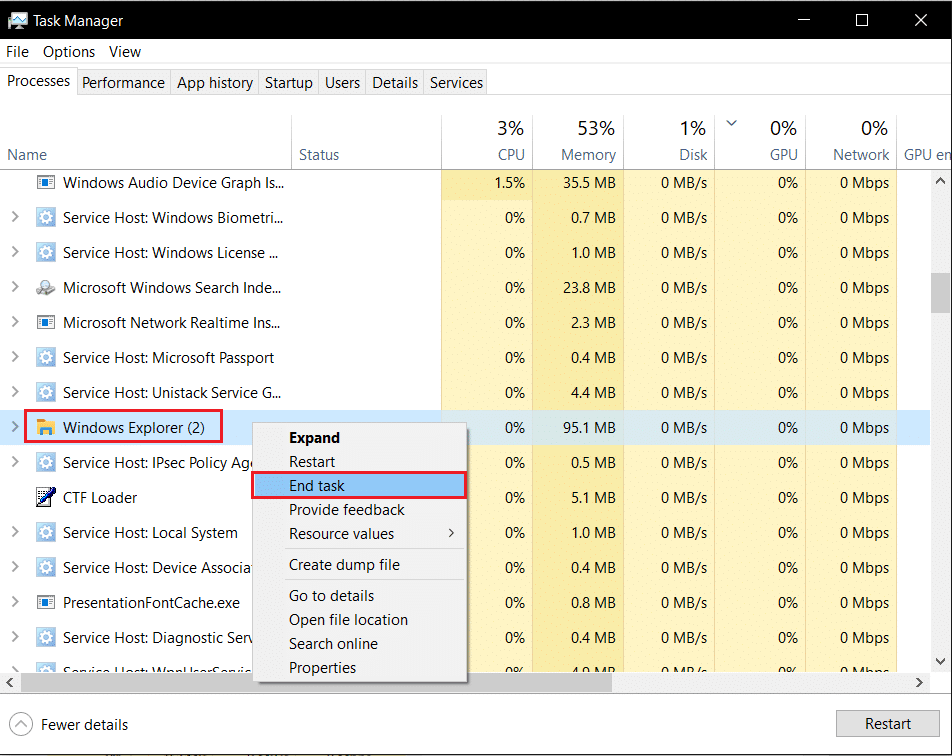
3. 現在,要重新啟動該過程,請單擊左上角的文件,然後選擇運行新任務。
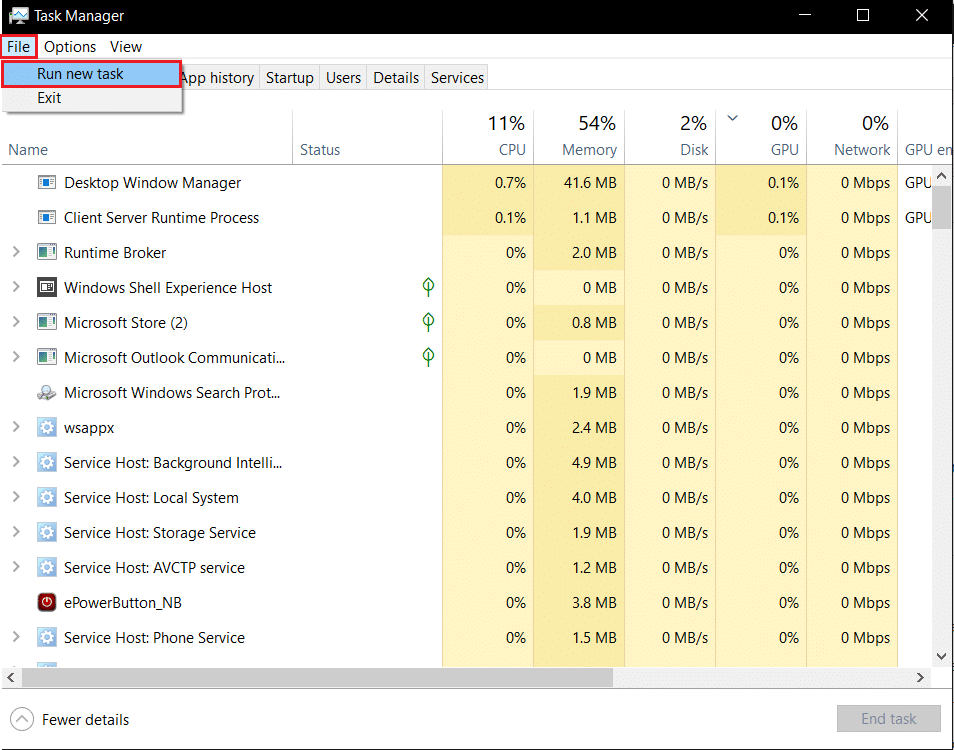
4. 鍵入explorer.exe並選中標記為使用管理權限創建此任務的框,突出顯示。
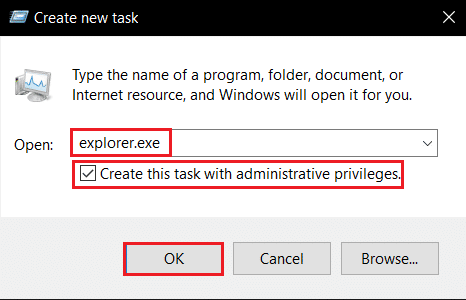
5. 單擊確定以啟動該過程。
方法 6:運行 SFC 和 DISM 掃描
如果計算機感染了惡意程序和勒索軟件,系統文件很容易損壞。 包含錯誤的新更新也可能損壞系統文件。 SFC 和 DISM 命令行工具分別幫助修復系統文件和圖像。 因此,通過運行 DISM 和 SFC 掃描來修復大量問題,包括手頭的任務欄圖標丟失問題。
1. 單擊開始並鍵入命令提示符。 然後,單擊以管理員身份運行。
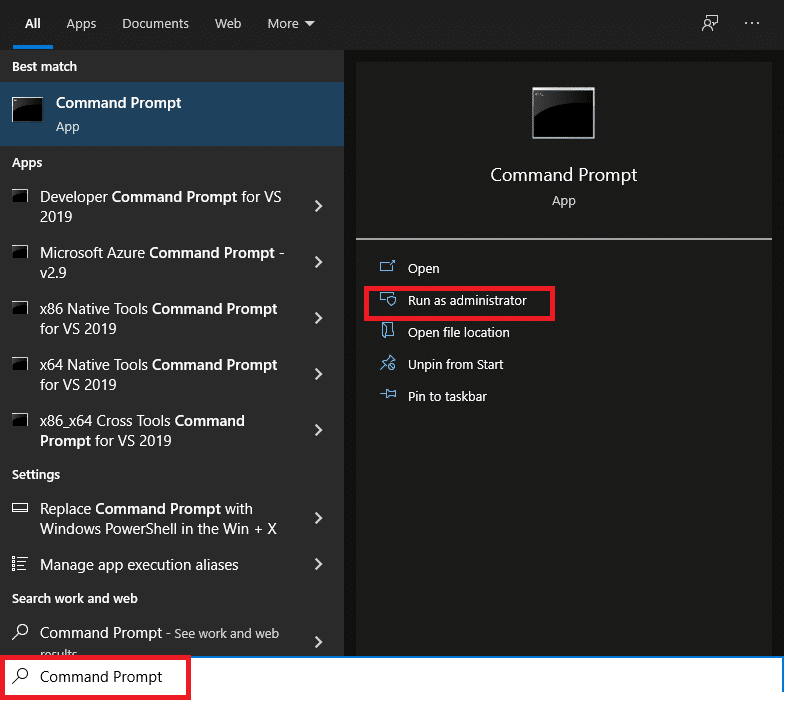
2. 現在,輸入sfc /scannow並按Enter 鍵。
注意:掃描過程需要一些時間。 在此期間您可以繼續工作。
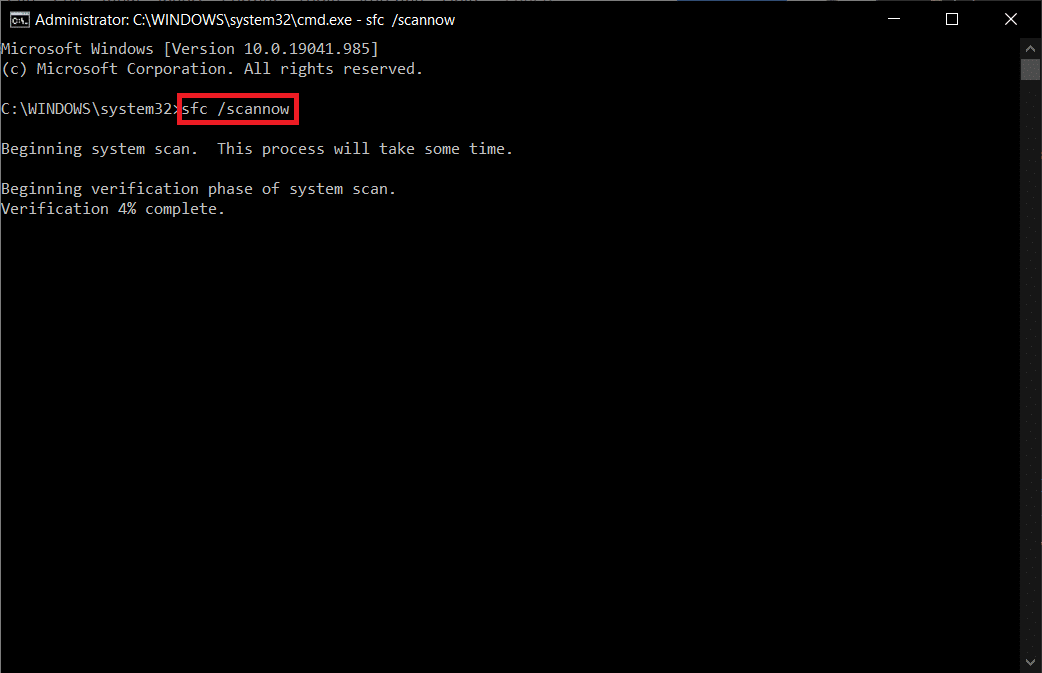
3A。 完成 SFC 掃描後,檢查您的任務欄圖標是否回來了。 如果是,則不需要運行 DISM 掃描。
3B。 如果沒有,請執行以下命令並在每個命令後按Enter 鍵。
DISM /在線 /Cleanup-Image /CheckHealth DISM /在線 /Cleanup-Image /ScanHealth DISM /在線 /Cleanup-image /RestoreHealth
注意:您的系統中應該有一個有效的互聯網連接來執行這些命令。
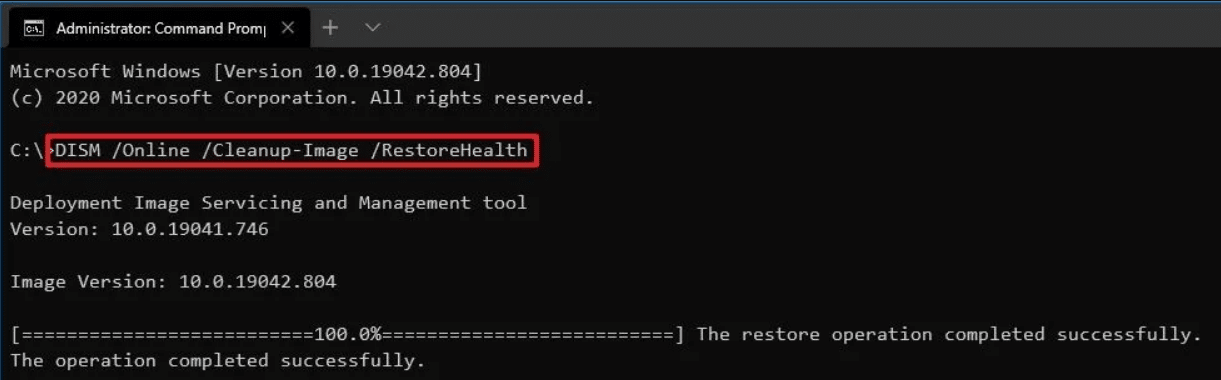
另請閱讀:修復 Windows 10 開始菜單搜索不起作用
方法七:重置圖標緩存
我們在 Windows 10 計算機上使用的所有應用程序和文件圖標的副本都存儲在名為IconCache.db的數據庫文件中。 將所有圖標圖像存儲在單個緩存文件中有助於 Windows 在需要時快速檢索它們。 它進一步防止PC變慢。 如果圖標緩存數據庫損壞,Windows 10 任務欄圖標將丟失。 因此,從命令提示符重置圖標緩存如下:
1.如方法6所示,以管理員身份打開命令提示符。
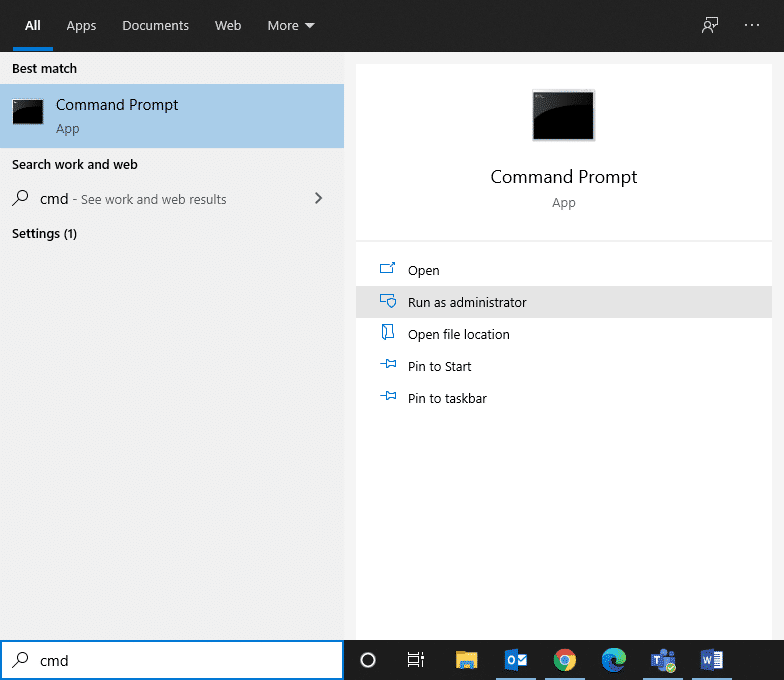
2. 輸入給定的命令來更改您的位置,然後按 Enter 鍵。
cd %homepath%\AppData\Local\Microsoft\Windows\Explorer
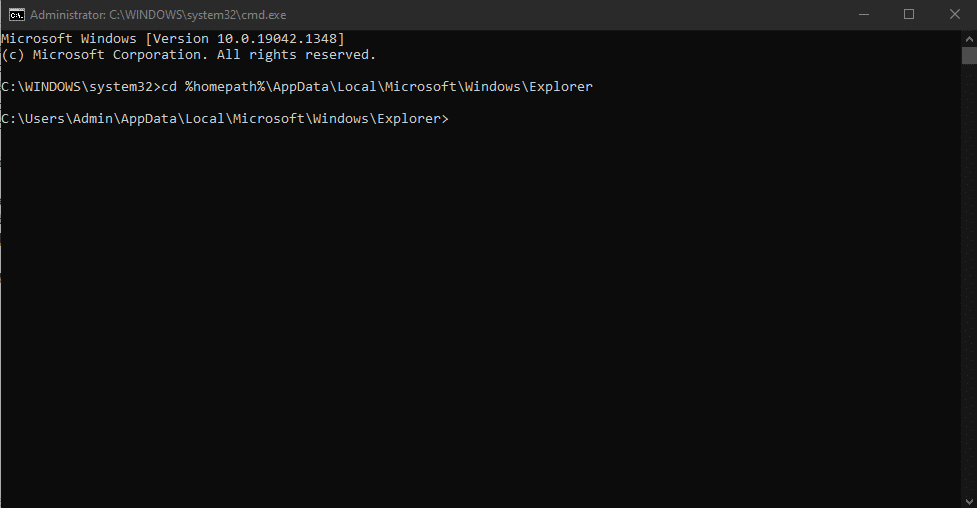
3. 現在,輸入dir iconcache*並按Enter 鍵檢索圖標緩存數據庫文件列表。
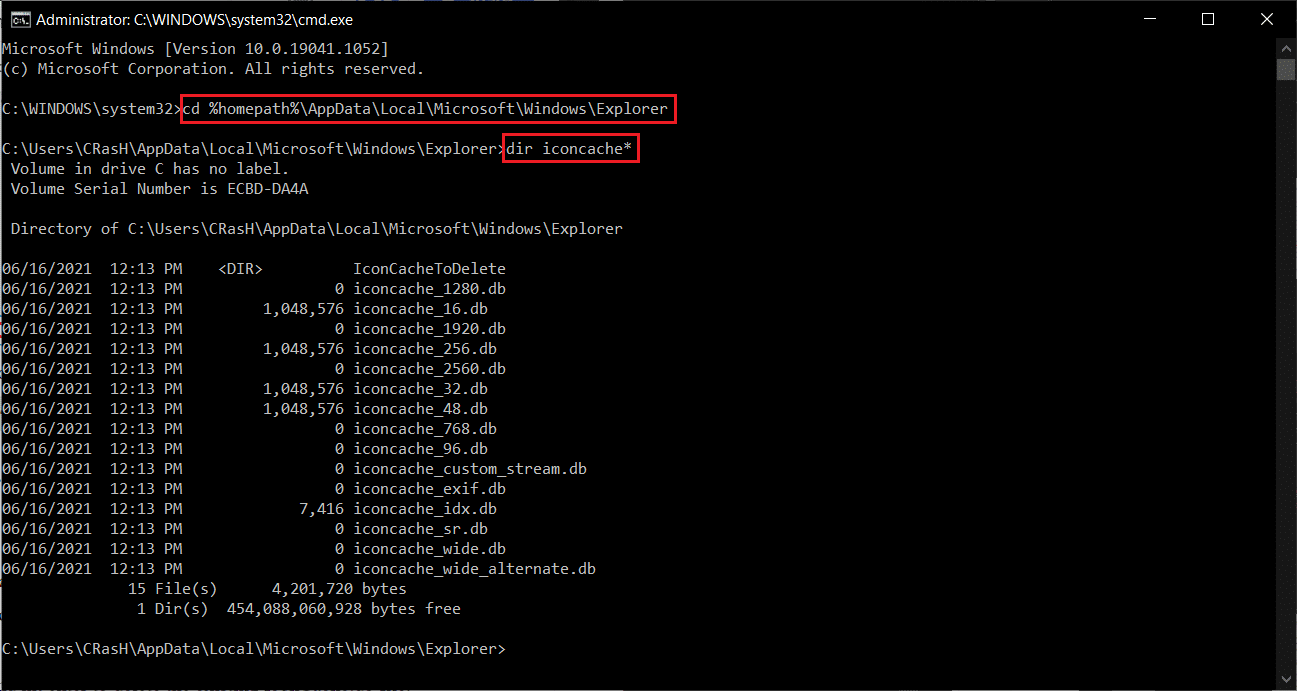
注意:在我們刪除和重置圖標緩存之前,我們需要暫時終止文件資源管理器進程。
4. 因此,輸入taskkill /f /im explorer.exe並點擊Enter 。
注意:任務欄和桌面將消失。 但不要驚慌,因為我們會在刪除緩存文件後恢復它們。
5. 接下來執行del iconcache*命令刪除現有的 IconCache.db 文件,如下圖所示。
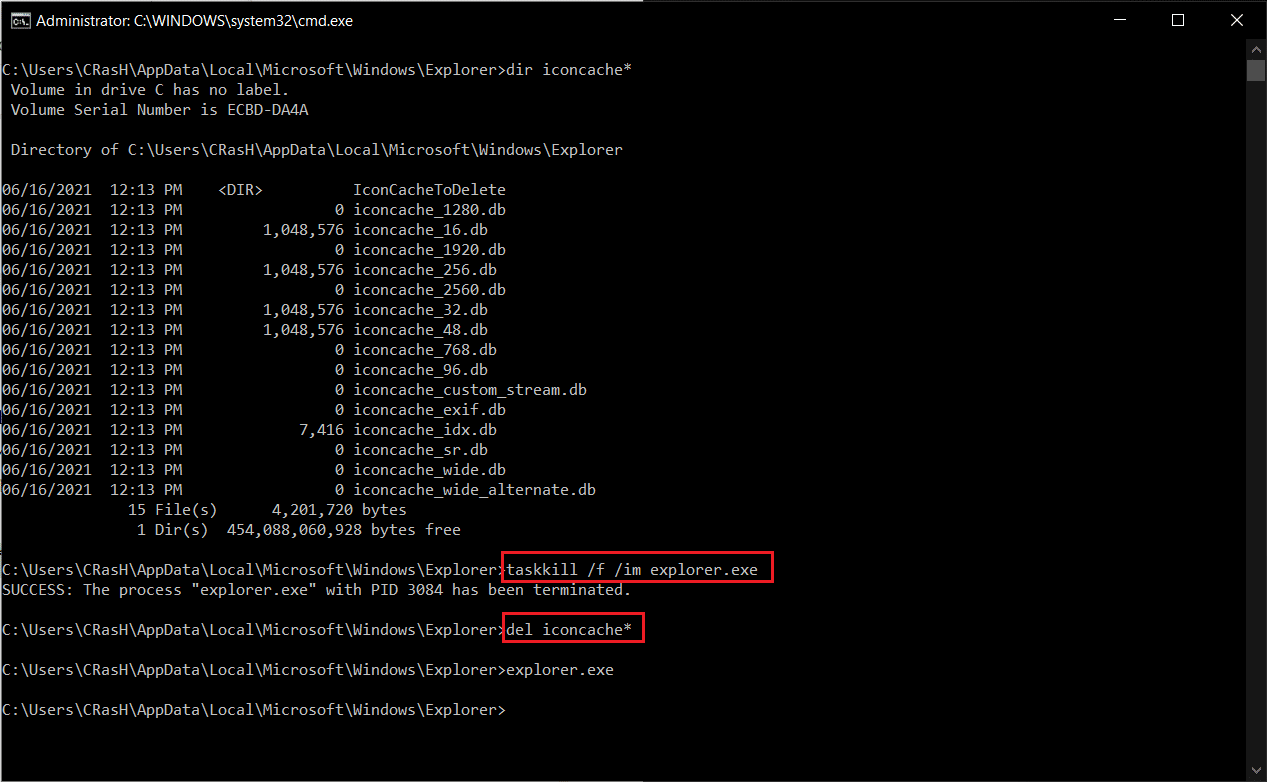
6.最後,執行explorer.exe命令重啟explorer進程,如圖。
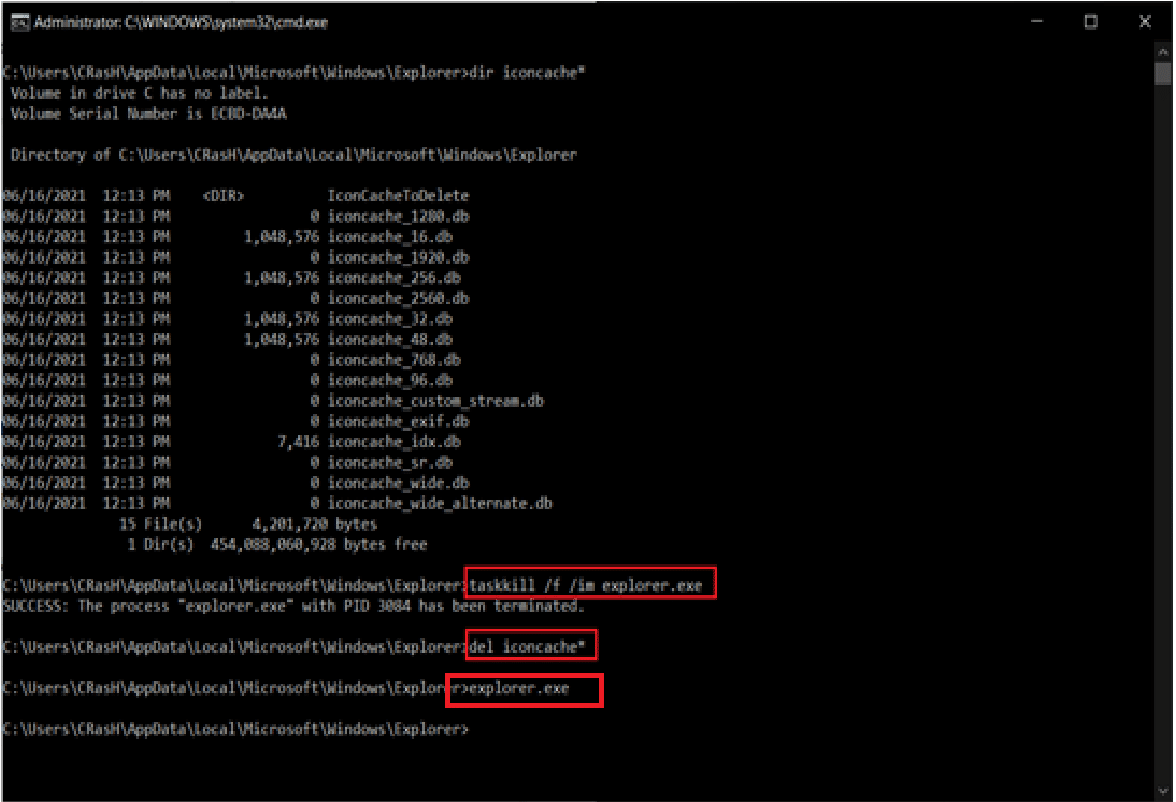
7. Windows 操作系統將自動為應用程序圖標創建一個新數據庫,並將任務欄圖標恢復原位。
另請閱讀:如何在 Windows 10 中將顯示桌面圖標添加到任務欄
方法8:重新安裝任務欄
最終,如果上述解決方案都沒有恢復任務欄上的圖標,請完全重新安裝此系統元素。 這個過程很簡單,因為您只需要執行一個命令。 這會將任務欄恢復到其默認狀態並修復任務欄圖標丟失的問題。
1. 按Windows 鍵並鍵入Windows PowerShell然後,單擊Run as Administrator ,如圖所示。
注意:如果出現提示,請在“用戶帳戶控制”彈出窗口中單擊“是”。
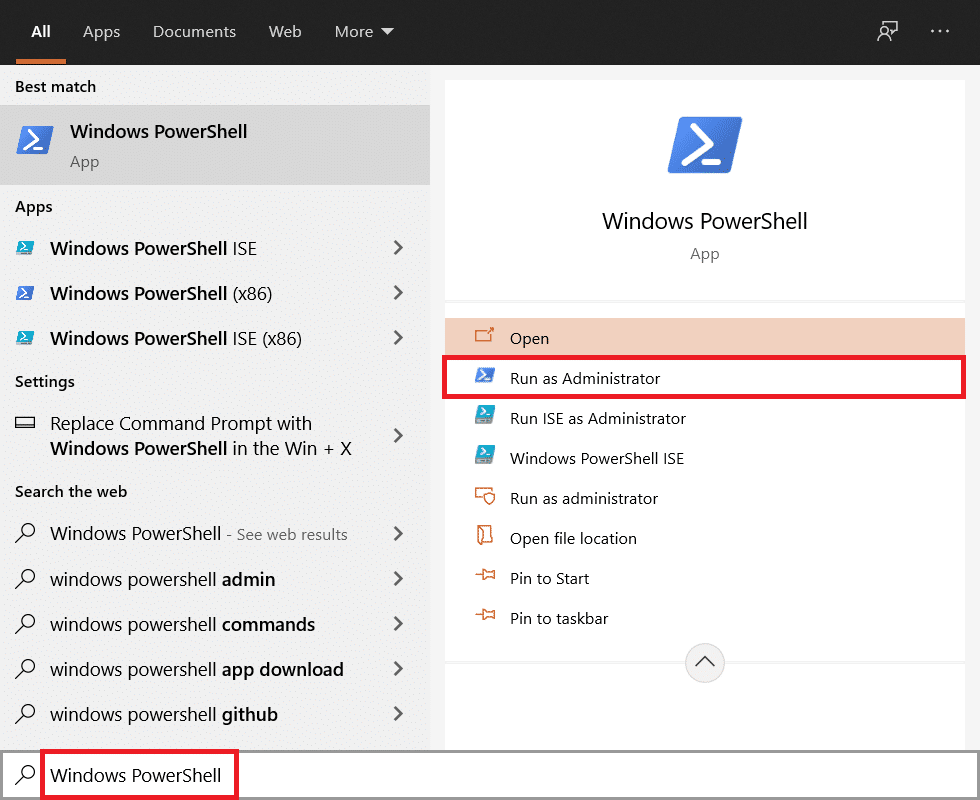
2. 在Windows PowerShell窗口中復制並粘貼給定的命令,然後按Enter 鍵執行它。
獲取-AppxPackage -AllUsers| Foreach {Add-AppxPackage -DisableDevelopmentMode -Register “$($_.InstallLocation)\AppXManifest.xml”} 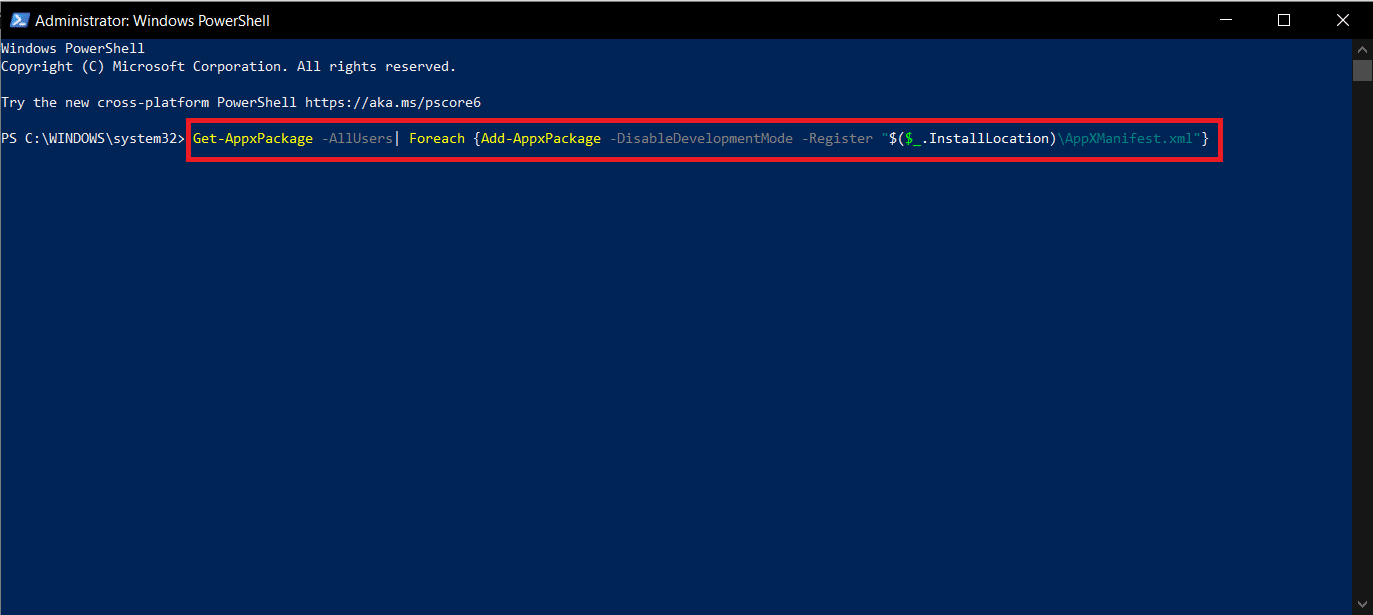
專業提示:Windows 更新
任務欄恢復後,您可以繼續添加系統圖標和應用程序快捷方式,顯示 CPU 和 GPU 溫度,並跟踪互聯網速度。 定制的可能性是無窮無盡的。 如果任務欄圖標繼續丟失或經常消失,請安裝可用的新更新或回滾到上一個。
受到推崇的:
- 如何拍攝 Zoom 會議截圖
- 修復 Windows 10 任務欄閃爍
- 如何修復 Windows 11 任務欄不工作
- 如何在 Windows 10 中禁用 BitLocker
我們希望本指南對您有所幫助,您可以修復 Windows 10任務欄圖標丟失的問題。 讓我們知道哪種方法最適合您。 此外,如果您對本文有任何疑問/建議,請隨時將它們放在評論部分。
